19
社区成员
 发帖
发帖 与我相关
与我相关 我的任务
我的任务 分享
分享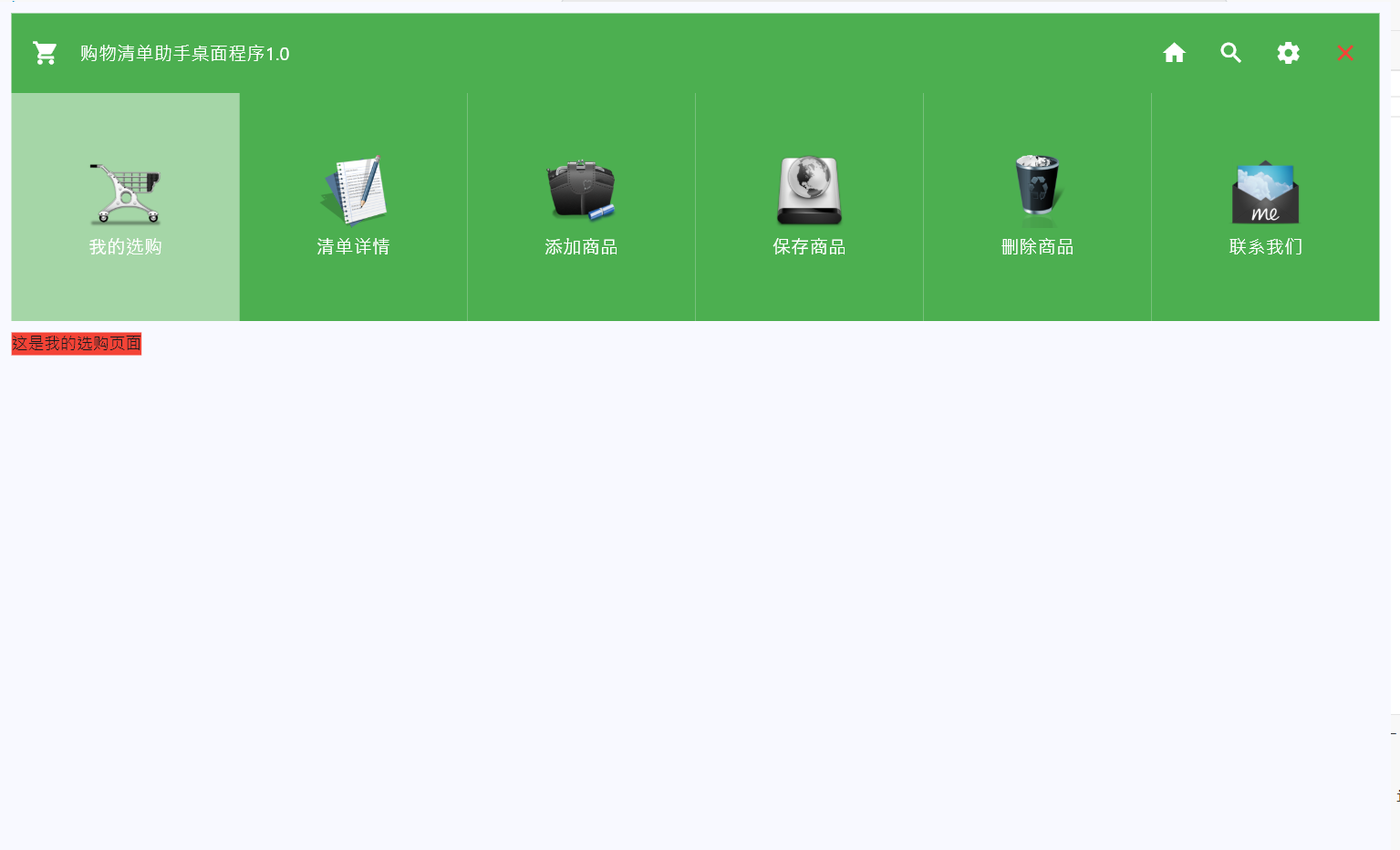
import flet as ft
class CustomTab:
def __init__(self, text, icon_path, on_click=None):
self.text = text
self.icon_path = icon_path
self.on_click = on_click
self.container = None
def build(self):
self.container = ft.Container(
content=ft.Column(
controls=[
ft.Row(
controls=[ft.Image(src=self.icon_path, width=64, height=64)],
alignment=ft.MainAxisAlignment.CENTER
),
ft.Row(
controls=[ft.Text(self.text, color=ft.colors.WHITE, size=16)],
alignment=ft.MainAxisAlignment.CENTER
)
],
alignment=ft.MainAxisAlignment.CENTER,
spacing=5
),
bgcolor=ft.colors.GREEN_500,
height=200,
width=200,
on_click=self.on_click,
ink=True # 确保具有墨水效果
)
return self.container
def create_tab(text, icon_path, on_click):
return CustomTab(text=text, icon_path=icon_path, on_click=on_click).build()
def main(page: ft.Page):
# 设置窗口的初始大小和样式
page.window.width = 1220
page.window.height = 800
page.window.frameless = True
page.window.resizable = False
current_tab = None
content_container = ft.Column()
tab_contents = {
"我的选购": ft.Text("这是我的选购页面", bgcolor=ft.colors.RED),
"清单详情": ft.Text("这是清单详情页面", bgcolor=ft.colors.ORANGE),
"添加商品": ft.Text("这是添加商品页面", bgcolor=ft.colors.GREEN),
"保存商品": ft.Text("这是保存商品页面", bgcolor=ft.colors.BLUE),
"删除商品": ft.Text("这是删除商品页面", bgcolor=ft.colors.PURPLE),
"联系我们": ft.Text("这是联系我们页面", bgcolor=ft.colors.YELLOW),
}
def tab_clicked(e):
nonlocal current_tab
tab_text = e.control.content.controls[1].controls[0].value
print(f"{tab_text} tab clicked")
if current_tab:
current_tab.bgcolor = ft.colors.GREEN_500
current_tab = e.control
current_tab.bgcolor = ft.colors.GREEN_200
page.update()
content_container.clean()
content_container.controls.append(tab_contents[tab_text])
page.update()
# 创建顶部标题栏
def create_app_title():
app_title_row = ft.Row(
controls=[
ft.IconButton(ft.icons.SHOPPING_CART, tooltip="购物车", icon_color=ft.colors.WHITE),
ft.Text("购物清单助手桌面程序1.0", color=ft.colors.WHITE, size=16)
],
alignment=ft.MainAxisAlignment.START
)
close_button = ft.IconButton(
ft.icons.CLOSE,
tooltip="关闭",
icon_color=ft.colors.RED,
on_click=lambda e: page.window.close()
)
icons_row = ft.Row(
controls=[
ft.IconButton(ft.icons.HOME, tooltip="首页", icon_color=ft.colors.WHITE),
ft.IconButton(ft.icons.SEARCH, tooltip="搜索", icon_color=ft.colors.WHITE),
ft.IconButton(ft.icons.SETTINGS, tooltip="设置", icon_color=ft.colors.WHITE),
close_button
],
alignment=ft.MainAxisAlignment.END
)
top_row_container = ft.Container(
content=ft.Row(
controls=[app_title_row, icons_row],
alignment=ft.MainAxisAlignment.SPACE_BETWEEN,
height=50,
width=1220
),
bgcolor=ft.colors.GREEN_500,
padding=10,
)
return top_row_container
# 创建标签栏
def create_tabs():
tabs = ft.Row(
[
create_tab(text="我的选购", icon_path="gg.png", on_click=tab_clicked),
create_tab(text="清单详情", icon_path="hh.png", on_click=tab_clicked),
create_tab(text="添加商品", icon_path="ii.png", on_click=tab_clicked),
create_tab(text="保存商品", icon_path="jj.png", on_click=tab_clicked),
create_tab(text="删除商品", icon_path="kk.png", on_click=tab_clicked),
create_tab(text="联系我们", icon_path="ll.png", on_click=tab_clicked),
],
alignment=ft.MainAxisAlignment.START,
spacing=0,
width=1200
)
return tabs
# 创建布局
layout_column = ft.Column(
controls=[create_app_title(), create_tabs()],
spacing=0
)
page.add(layout_column, content_container)
ft.app(target=main)
这段代码的特色包括:
自定义组件:通过定义 CustomTab 类,创建了可重复使用的选项卡组件,方便管理与展示不同的功能,使得代码结构更加清晰和模块化。
用户界面设计:应用程序的界面设计考虑了布局的美观性和实用性,使用了图标和文本,增强了用户体验。顶部区域有明显的标题和功能图标,易于识别。
互动性:选项卡的点击事件处理增强了应用的互动性,用户点击不同的选项卡后,可以动态更换页面内容,使得操作更加流畅和直观。还添加了点击选项卡产生墨水效果功能,自定义选项卡视觉效果更加酷炫了。
颜色风格:使用丰富的颜色来区分不同的选项和内容,如 GREEN_500 和 GREEN_200,不仅美观,还能有效引导用户注意力。
灵活性与可扩展性:通过使用字典 tab_contents 来存储各选项卡的内容,使得后期扩展更为简单,能够轻松添加新的功能或页面。
窗体属性设置:通过设置窗口的大小、边框以及可调整性,增强了应用的适应性,提供了更加专注的用户体验(如无边框设计)。
响应式布局:整体布局使用了 Flet 提供的响应式控件(如 Row 和 Column),使得元素能够在不同分辨率的窗口中合理排列。
这些特色结合在一起,形成了一个结构清晰、易于使用且具备漂亮美观用户界面的桌面应用程序UI界面。